Thêm mới phiếu kiểm kê
Hướng dẫn các bạn tạo phiếu kiểm kê trên hệ thống phần mềm POS365.
Thêm mới phiếu kiểm kê
- Mô tả: Chức năng này cho phép các bạn tạo phiếu kiểm kê trên hệ thống.
- Thao tác:
- Bước 1: Tại giao diện Tổng quan, lựa chọn Hàng hóa -> Kiểm Kê
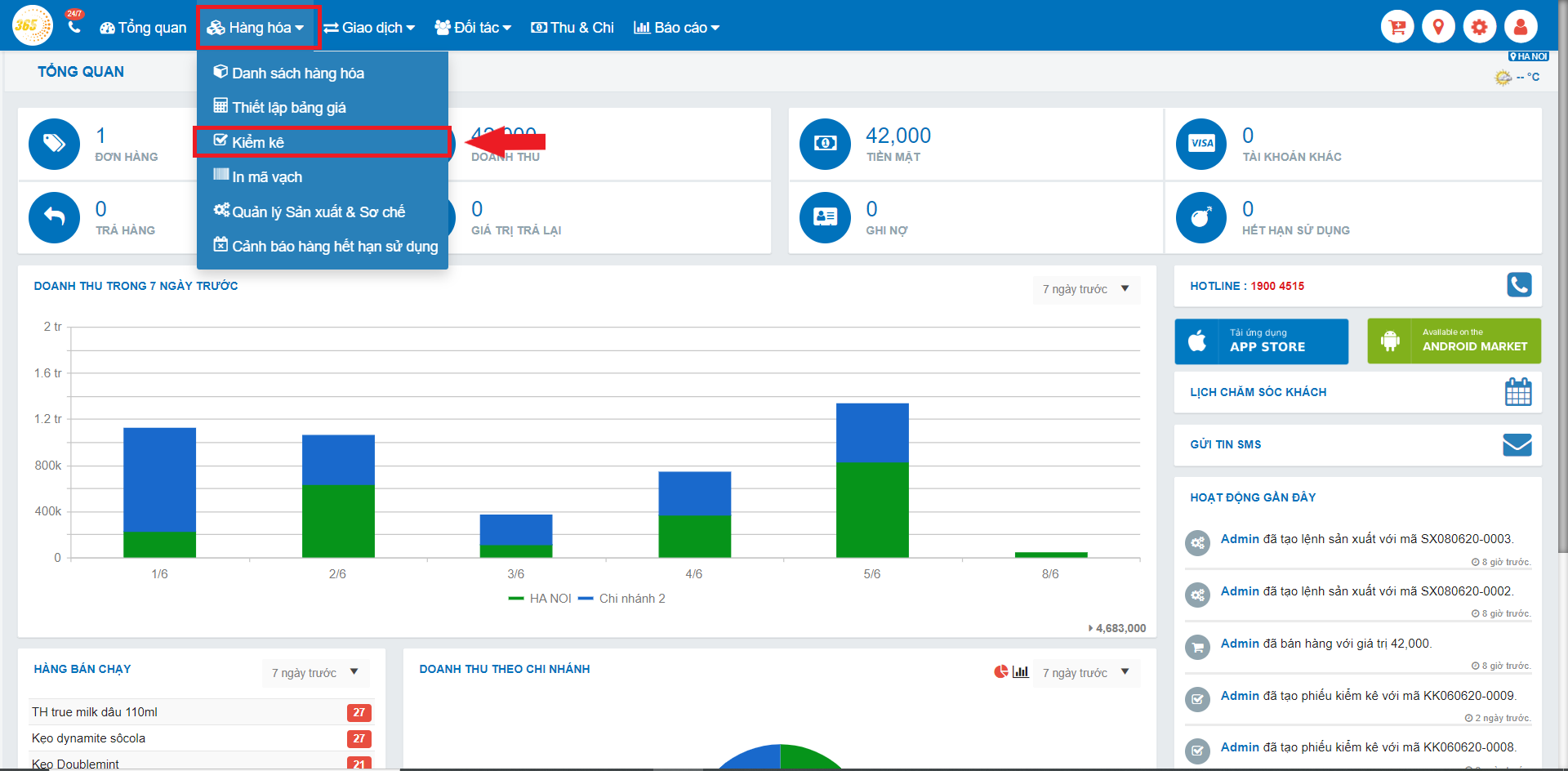
+ Tại màn hình kiếm kê, các bạn lực chọn "Thêm mới phiếu Kiểm Kê"
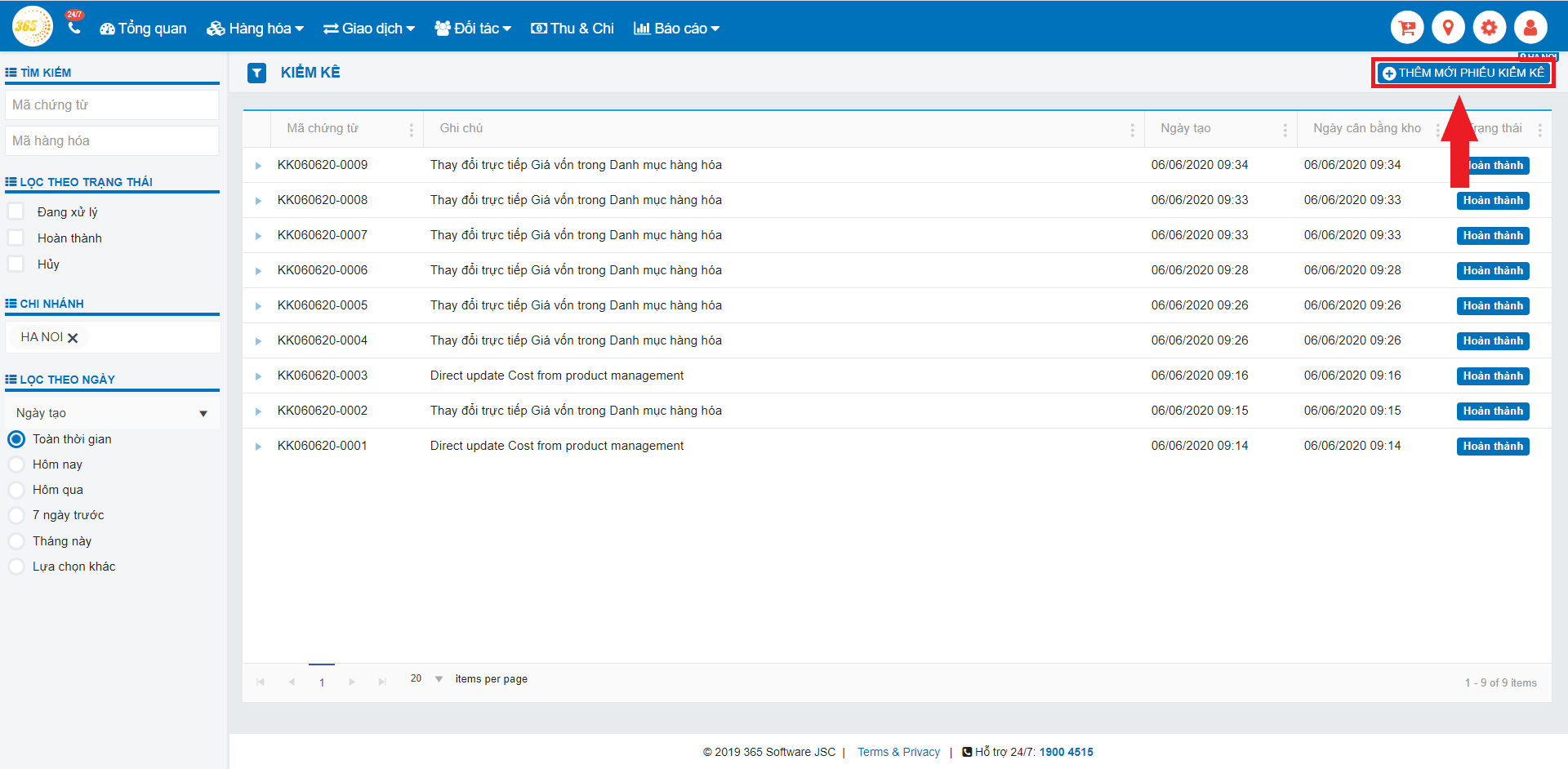
+ Màn hình thêm mới phiếu kiểm kê xuất hiện:
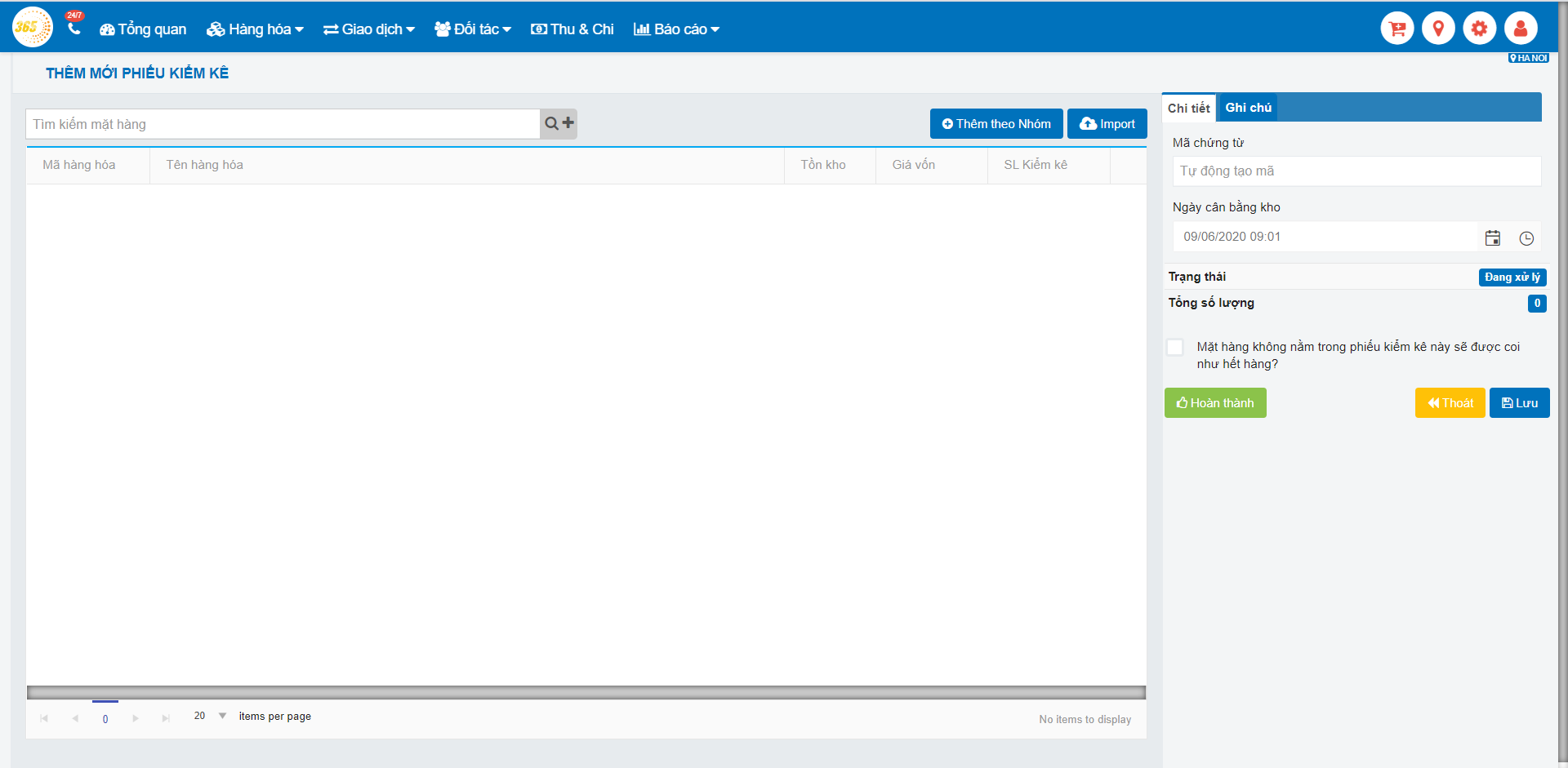
- Bước 2: Thêm phiếu kiểm kê bằng 3 cách sau: Thêm trực tiếp bằng tìm kiếm, thêm theo nhóm hoặc Import.
Cách 1: Thêm phiếu kiểm kê trực tiếp
+ Tại màn hình Thêm mới phiếu Kiểm Kê -> vào ô Tìm kiếm mặt hàng, gõ mặt hàng cần kiểm kê.

Chú ý: Lựa chọn mặt hàng muốn kiểm kê và thay đổi thông tin, hướng dẫn thay đổi thông tin sẽ được POS365 đề cập ngay bên dưới bài viết.
Cách 2: Thêm phiếu kiểm kê theo nhóm
+ Tại màn hình Thêm mới phiếu kiểm kê -> Thêm theo nhóm
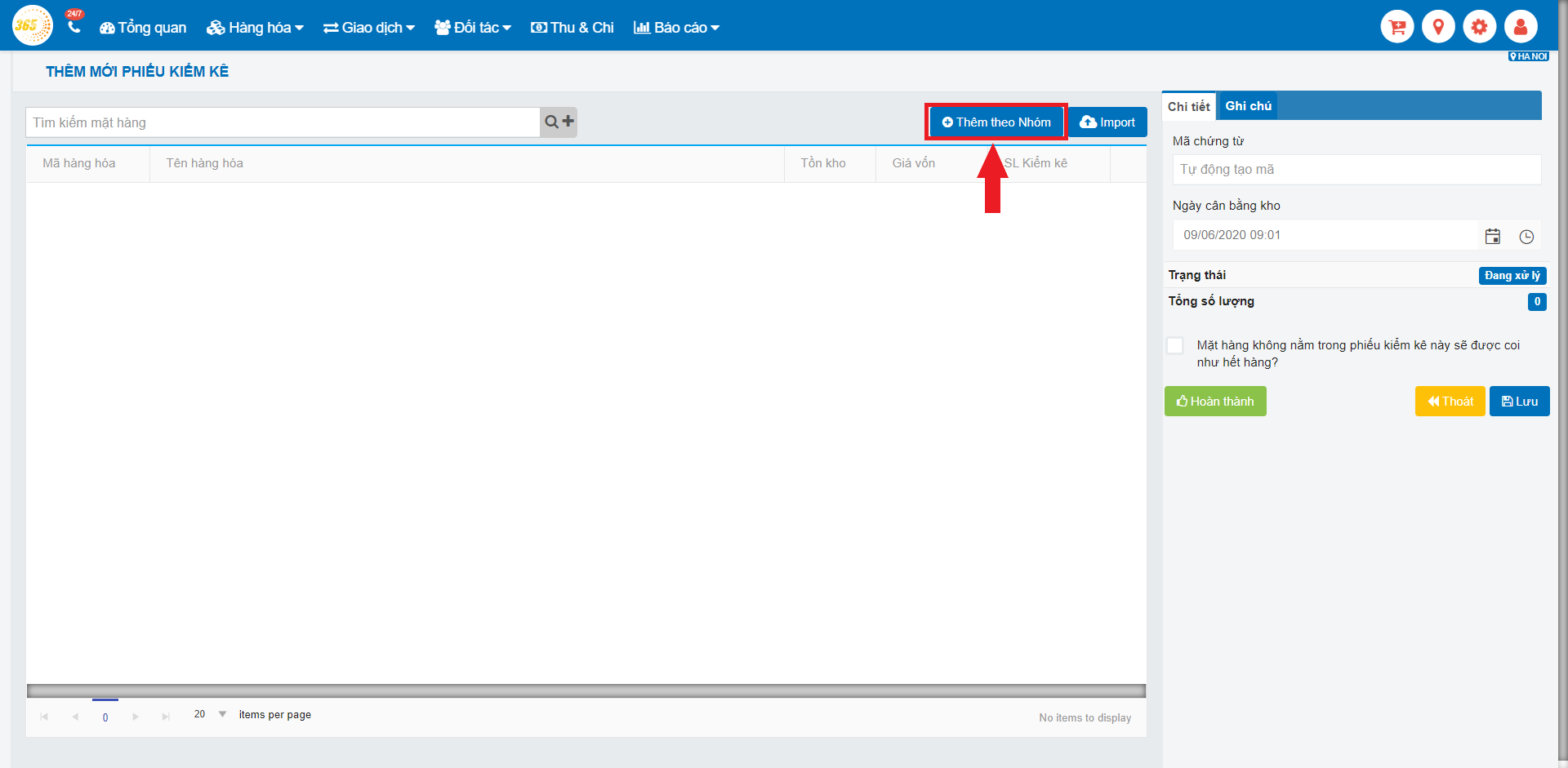
+ Một cửa sổ tùy chọn hiện ra:
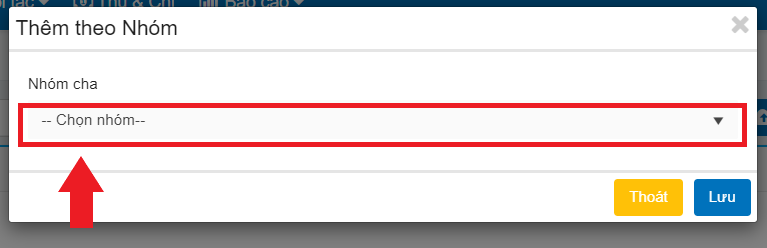
+ Tại đây, các bạn có thể lựa chọn thêm theo danh sách mặt hàng có sẵn trong nhóm cha.
+ Sau khi chọn xong, các bạn bấm xác nhận:
- Lưu: Chọn “Lưu” để lưu thông tin nhóm hàng hóa vào phiếu.
- Thoát: Chọn “Thoát” để hủy quá trình chọn nhóm và quay lại màn hình Thêm mới Phiếu kiểm kê.
Cách 3: Import nhiều hàng hóa cùng lúc
+ Tại màn hình Thêm mới Phiếu kiểm kê -> Chọn Import
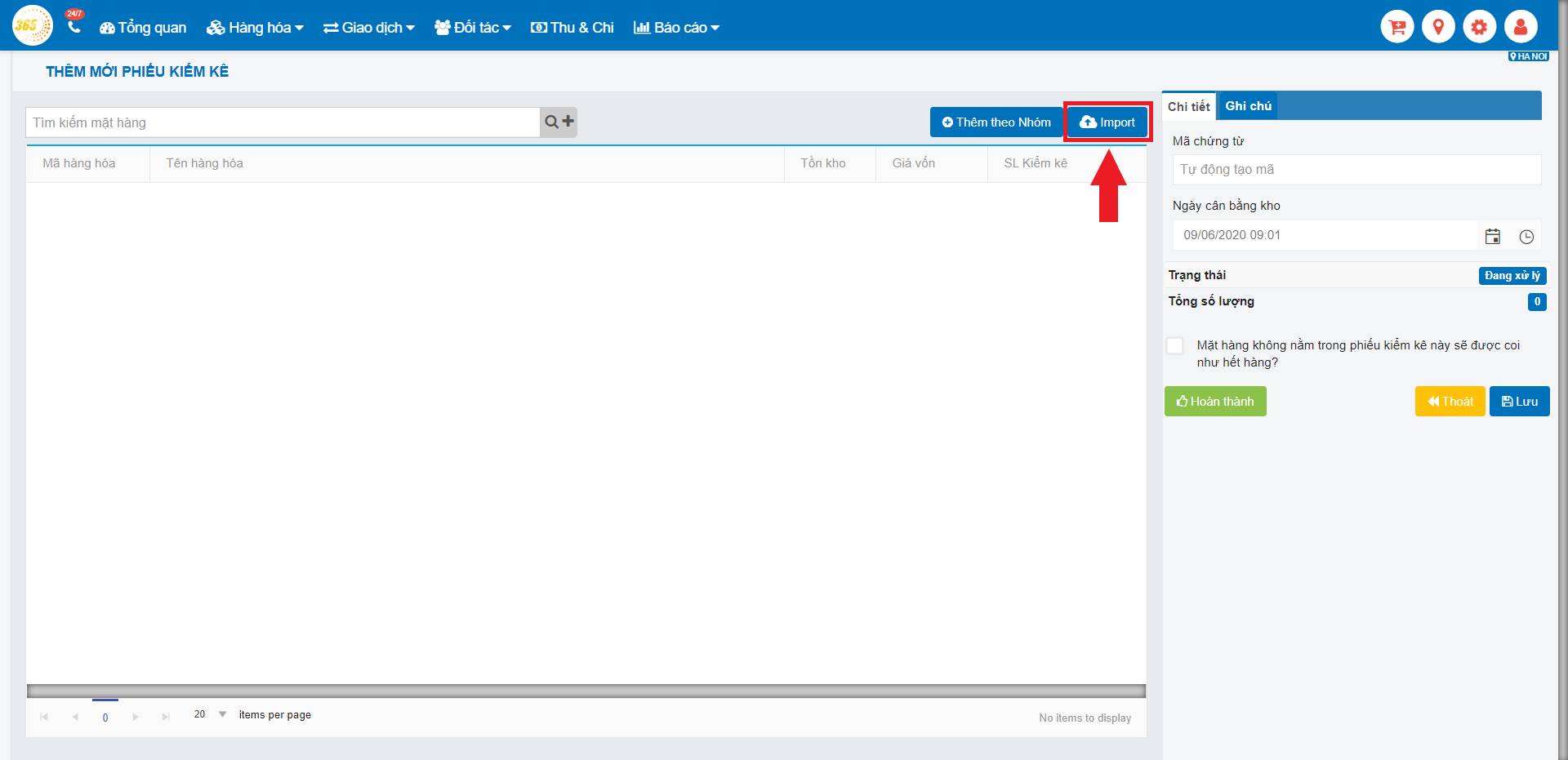
+ Tại màn hình Import hiện ra với các tùy chọn:
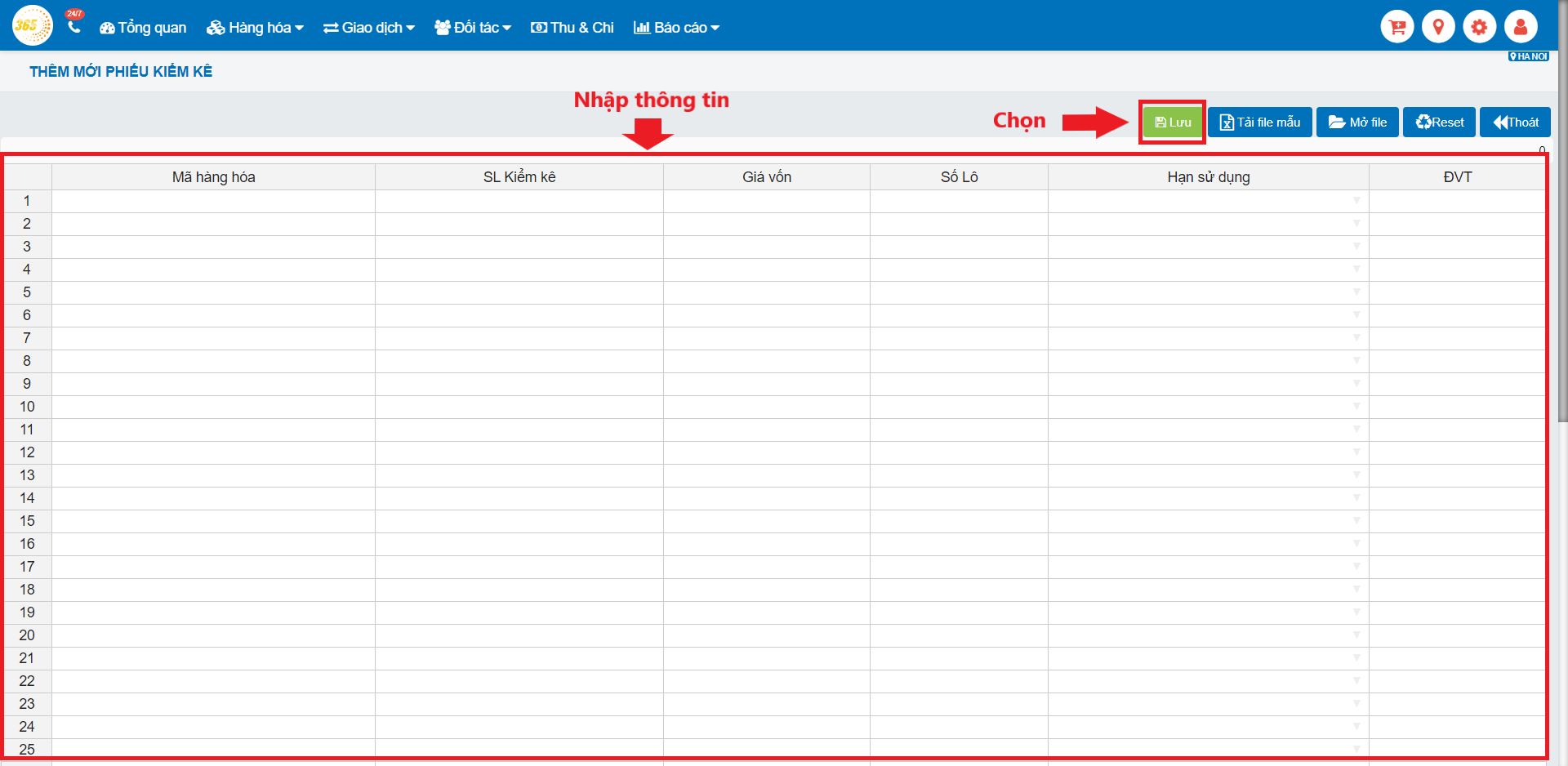
- Nhập thông tin: Điền các thông tin của hàng hóa có trong phiếu kiểm kê, hoặc chuyển dữ liệu từ file excel chuẩn lưu các thông tin của hàng hóa vào bảng import.
- Tải file mẫu: Một file mẫu của hệ thống được tải về máy.
- Mở file: Cho phép các bạn chọn file excel chuẩn có dữ liệu hàng hóa trong máy.
- Lưu: Chọn “Lưu” để lưu thông tin về các hàng hóa đã nhập vào phiếu kiểm kê.
- Reset: Chọn “Reset” để xóa bỏ các dữ liệu đã nhập trên giao diện import.
- Thoát: Chọn “Thoát” để hủy quá trình Import, quay lại màn hình Thêm mới Phiếu kiểm kê.
HƯỚNG DẪN NHẬP THÔNG TIN VÀO PHIẾU KIỂM KÊ
Sau khi thực hiện thêm phiếu kiểm kê mới theo 3 cách trên, các bạn có thể thay đổi, thêm thông tin vào phiếu kiểm kê như sau:
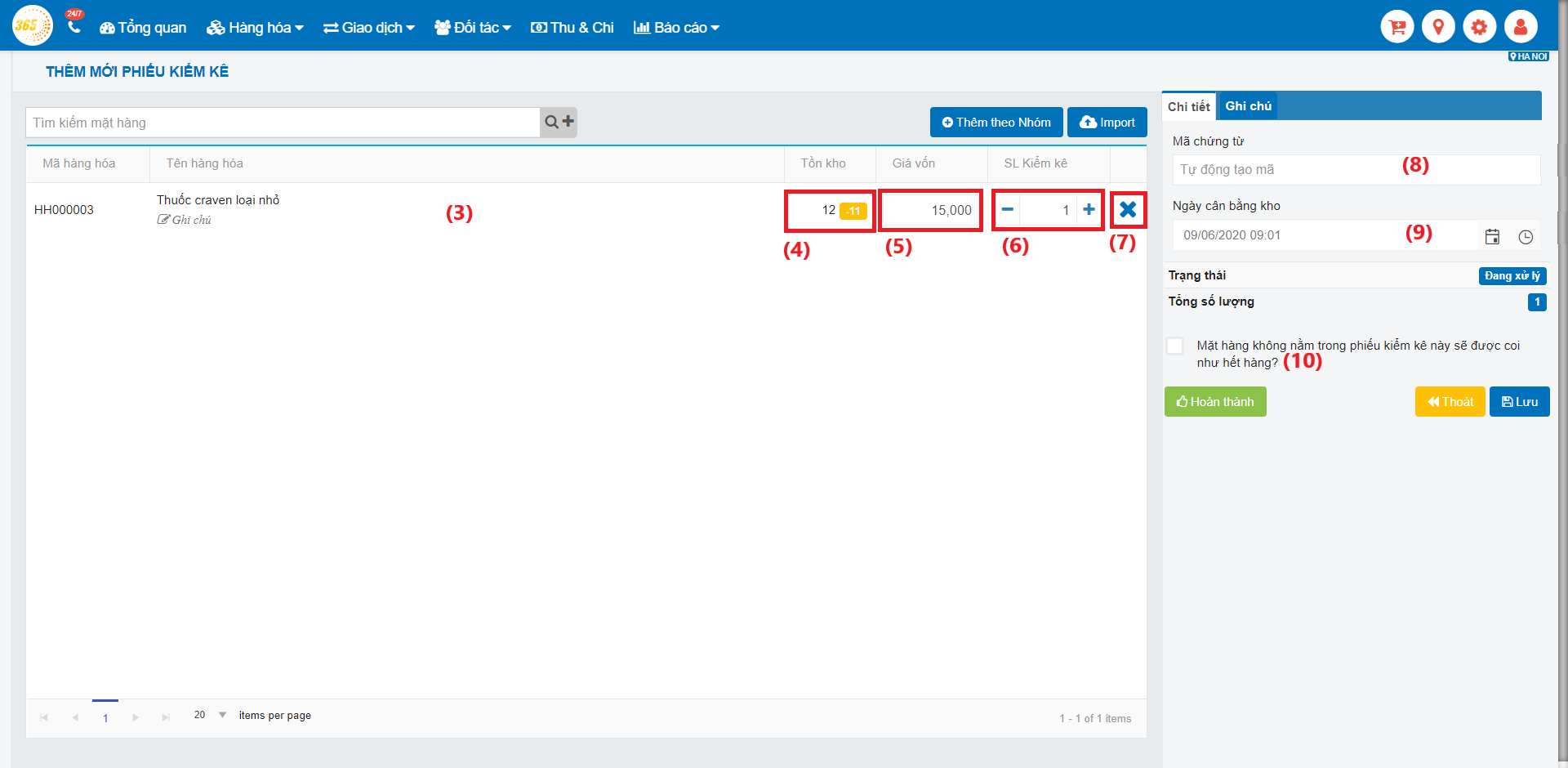
(3): Chỉnh sửa thông tin hàng hóa kiểm kê
(4): Số lượng tồn kho
(5): Giá vốn
(6): Số lượng kiểm kê
(7): Lựa chọn "xóa" nếu bạn muốn hủy thông tin hàng hóa.
(8): Mã chứng từ: Nhập mã chứng từ của Phiếu kiểm kê (nếu có). Không nhập hệ thống sẽ tự động tạo ra một mã chứng từ riêng cho phiếu kiểm kê.
(9): Ngày cân bằng kho: Chọn ngày cân bằng kho.
(10): Hàng hóa không nằm trong phiếu kiểm kê sẽ được coi như hết hàng: Chọn, các hàng hóa không được kiểm kê trong phiếu sẽ thành hết hàng.
Sau khi thay đổi xong, các bạn có các lựa chọn:
o Hoàn thành: Chọn “Hoàn thành” để xác nhận kiểm kê hàng hóa vào kho. Phiếu kiểm kê được tạo hiển thị với trạng thái “Hoàn thành”.
o Lưu: Chọn “Lưu” để lưu thông tin của phiếu kiểm kê đã tạo vào hệ thống. Phiếu kiểm kê hiển thị với trạng thái “Đang xử lý”.
o Thoát: Chọn “Thoát” để hủy quá trình thêm mới phiếu kiểm kê và quay lại màn hình Kiểm kê.
Tìm kiếm
Hướng dẫn sử dụng phần mềm POS365
Hướng dẫn sử dụng phần mềm POS365
Phần mềm quản lý bán hàng
Xem trang giới thiệu phần mềm quản lý bán hàng của chúng tôi để biết được phần mềm này giúp bạn kinh doanh như thế nào
Liên hệ
Bạn vẫn còn thắc mắc hay băn khoăn về phần mềm của chúng tôi, hãy liên hệ ngay với chúng tôi để được tư vấn.
Bạn đã sẵn sàng sử dụng POS365